Trong thời đại kỹ thuật số phát triển nhanh chóng hiện nay, nhu cầu làm đẹp và tăng cường chất lượng ảnh đã trở thành một phần quan trọng trong cuộc sống hàng ngày của chúng ta. Nhu cầu sử dụng công cụ làm nét ảnh đang ngày càng mạnh mẽ và đa năng, cho phép chúng ta cải thiện và tối ưu hóa hình ảnh theo ý muốn.
Dù chỉ là một người chụp ảnh nghiệp dư hay một nhiếp ảnh gia chuyên nghiệp, công cụ làm nét ảnh sẽ giúp bạn biến những bức ảnh bình thường thành những tác phẩm đẹp mắt và chuyên nghiệp. Hôm nay, mình muốn giới thiệu với các bạn 1 app mà mình đã dùng khá nhiều trong thời gian qua có tên là SnapEdit.
SnapEdit là gì
SnapEdit là một công cụ chỉnh ảnh đa năng sử dụng thuật toán trí thông minh nhân tạo (AI). Gần đây, mình đã có 1 bài viết về SnapEdit bạn có thể đọc thêm bằng cách ấn vào link sau: Xoá người, xoá vật thể trong ảnh với SnapEdit.
Ưu điểm mà Snapedit là mang lại chính là ứng dụng hoàn toàn miễn phí các chức năng tiêu chuẩn cơ bản và không yêu cầu thông tin đăng nhập. Bạn hoàn toàn có thể sử dụng SnapEdit trên điện thoại bằng cách tải app trên CH Play và Appstore, hoặc ngay trên trình duyệt web tại địa chỉ website: https://snapedit.app/vi
Mình đã test và thấy SnapEdit xoá vật thể thừa rất tốt (so sánh với Photoroom, Cleanup.pictures), hơn nữa đây là một sản phẩm phát triển bởi đội ngũ dev tại Việt Nam nên mình rất ủng hộ. Mới đây SnapEdit có ra mắt một tính năng mới khá tiện lợi là tính năng “Làm Nét Ảnh” (tiếng Anh là Enhance Photo).
Như các công cụ tương tự khác, SnapEdit sẽ lấy hình bạn upload lên và tự động chỉnh sửa độ sắc nét, chi tiết trong ảnh, đánh sáng cho cân bằng, phù hợp với bối cảnh. Công cụ cũng tự động tô điểm khuôn mặt mịn màng hơn, sáng tự nhiên hơn. Dưới đây mình sẽ giới thiệu qua cách sử dụng tính năng mới này của SnapEdit nhé.
Hướng dẫn sử dụng SnapEdit để làm nét ảnh:
Công cụ này thực chất rất dễ sử dụng, mình chỉ nêu các bước đơn giản và tóm gọn. Bạn có thể kết hợp việc làm nét ảnh với các tính năng khác hiện có trên app để tạo được ảnh đúng như ý muốn nhé.
Với người dùng PC:
Bước 1: Truy cập tính năng làm nét ảnh bằng đường link: https://snapedit.app/vi/enhance
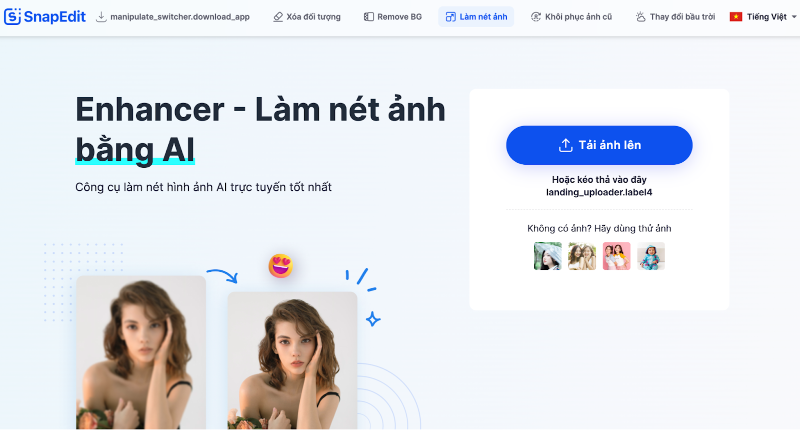
Bạn có thể sử dụng bất kỳ trình duyệt nào trên máy tính hay điện thoại để làm việc này, hoặc có thể tải app trên iOS và Android.
Bước 2: Upload hình ảnh cần làm nét hoặc kéo thả ảnh vào mục tải lên trên website
Bước 3: So sánh kết quả Trước và Sau khi làm nét để chỉnh sửa nếu cần. Bạn cũng sẽ dễ dàng đánh giá trực quan sự khác biệt giữa ảnh gốc và kết quả.
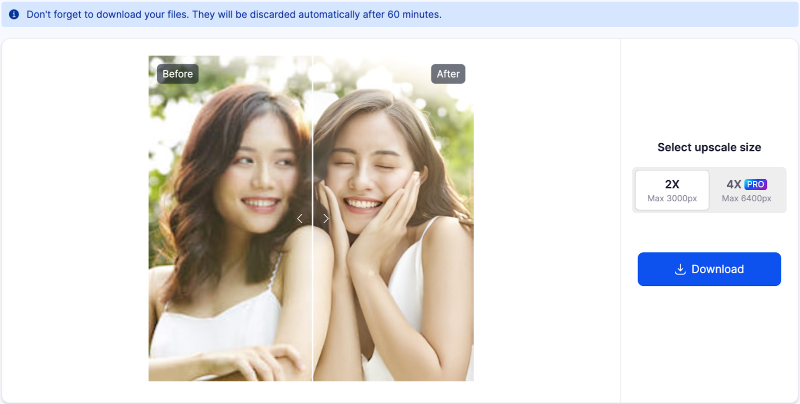
Bước 4: Nhấn Download để tải xuống. Bạn có thể chọn
Với người dùng di động:
Với người dùng điện thoại iOS hoặc Android, SnapEdit có 2 app trên CH Play và iOS store bạn có thể tải ở 2 links sau:
- iOS: https://apps.apple.com/us/app/snapedit-remove-objects-ai/id1611282499
- Android: https://play.google.com/store/apps/details?id=snapedit.app.remove&hl=en&gl=US
Giao diện trên app mobile sẽ khác một chút so với trình duyệt web, cụ thể các bước sử dụng mình ghi ở dưới như sau:
Bước 1: Mở ứng dụng SnapEdit trên điện thoại
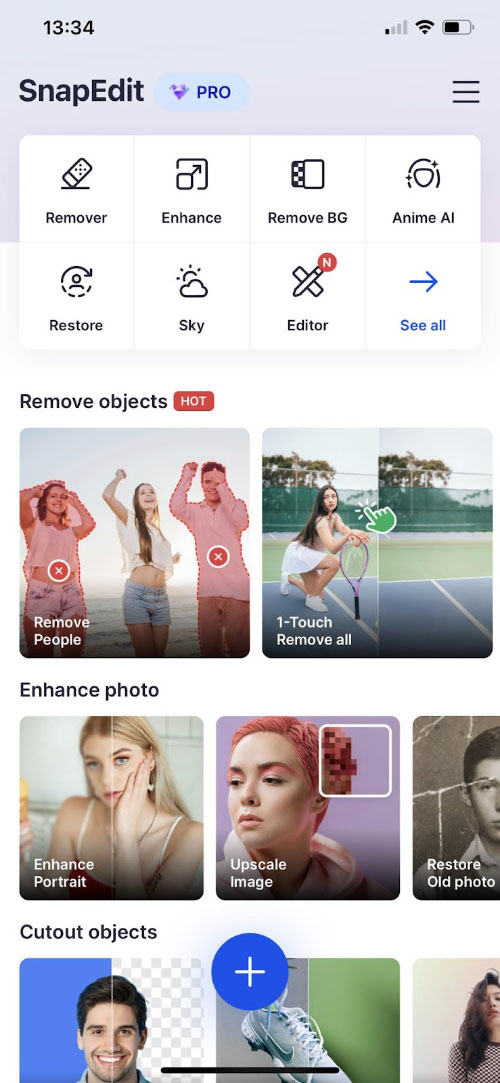
Bước 2: Chọn công cụ Enhance (làm nét ảnh) ở thanh menu trên cùng
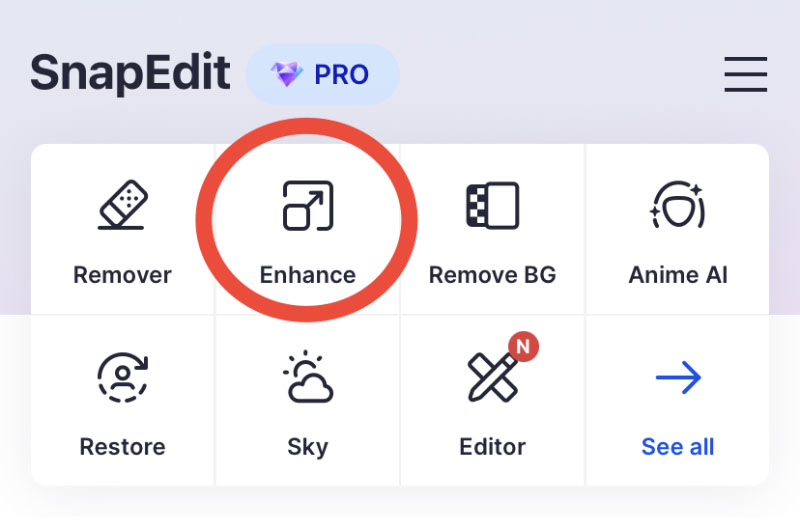
Bước 3: Chọn hình ảnh cần làm nét
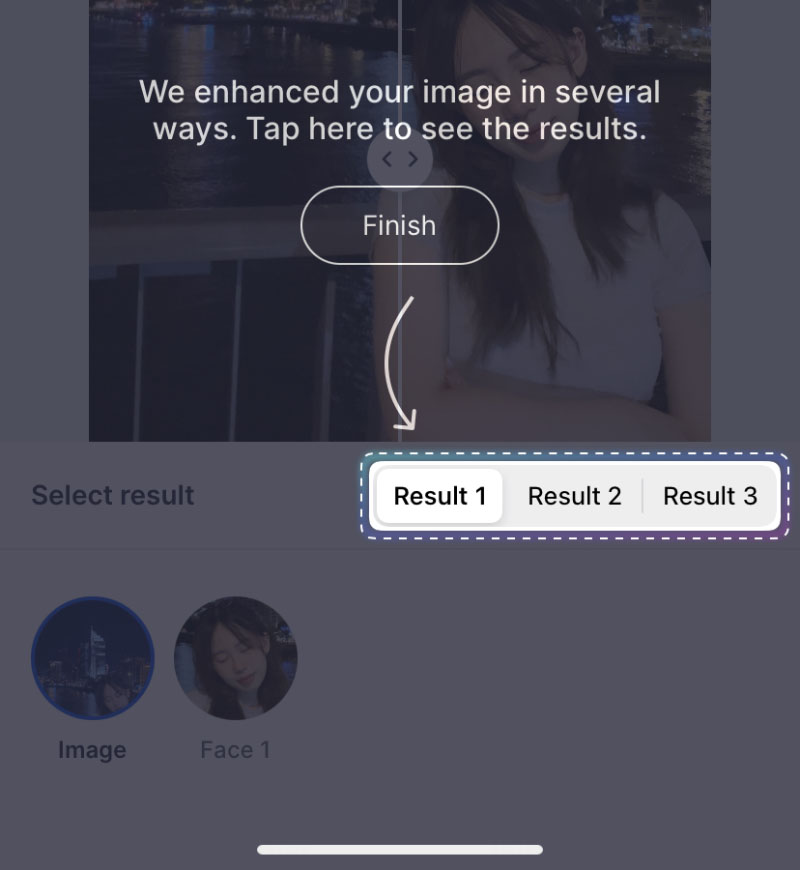
Snapedit sẽ tự động đưa ra 3 kết quả sau khi làm nét với sắc độ khác nhau. Hãy chọn kết quả mà bạn cho là đẹp và hợp với thẩm mỹ của bạn nhất.
Bước 4: Lưu ảnh về máy
Tips để có hình ảnh chất lượng cao
Để có được những tấm ảnh đẹp bằng điện thoại, bạn cần nắm trong tay một số mẹo hay để biết cách điều chỉnh bố cục, tận dụng ánh sáng hoặc lựa chọn bối cảnh. Sau đây là những gợi ý của chúng tôi
- Tránh chụp ảnh nơi có ánh sáng yếu, ánh sáng ngược
- Điều chỉnh cân bằng sáng sau khi chụp ảnh.
- Không đứng quá xa đối tượng
- Sử dụng thêm thiết bị hỗ trợ chụp hình
- Tận dụng toàn bộ khung hình
- Hạn chế sử dụng tính năng Zoom (thu phóng ảnh)
- Chỉnh sửa ảnh sau khi chụp
- Không sử dụng các ứng dụng bên thứ 3 khi chụp ảnh

